Расширенная сортировка и фильтрация в панели удаления программ Windows 7
- Категория: Технические советы
- – Автор: Игорь (Администратор)
Если вы часто устанавливаете и удаляете много программ, то наверное не один раз уставали от поиска нужной программы среди огромного списка всех установленных программ. Однако, начиная с Windows 7 панель удаления программ содержит расширенную сортировку и фильтрацию, о которой, к сожалению, мало кто знает. Используя ее, можно быстро и легко найти нужную программу, не прокручивая бесконечный список строчек с мелким шрифтом в поиске похожих букв и цифр.
Примечание: Windows содержит много разнообразных полезных инструментов. Однако, порой интерфейс так организован, что найти и воспользоваться какой-либо функцией - задача для наблюдательных и любопытных. Наблюдательных потому, что мелкие элементы управления еще необходимо заметить. Любопытных потому, что несмотря на схожесть с другими функциями нужно проявить волю и заставить себя щелкнуть по элементу, который больше напоминает элемент дизайна, нежели кнопку.
Один из параметров, который часто помогает при поиске групп установленных программ, это указание временного интервала. И вот как его можно использовать:
Примечание: Свеже установленные программы найти легко. Достаточно, отсортировать по убыванию столбец "Установлено". Однако, когда программа или группа приложений были установлены вроде как, хотя можно ошибаться, но очень похоже, что в прошлом месяце, то поиск сводится к рутинной и утомительной прокрутке списка в поиске знакомых буковок.
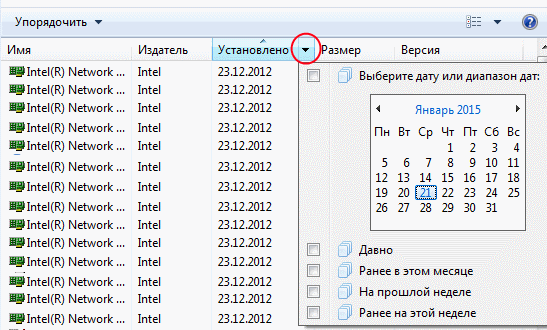
- Откройте панель управления
- Нажмите на пункт "Программы -> Удаление программ"
- Убедитесь, что выбрано представление в виде таблицы
- Наведите указатель мыши на заголовок "Установлено"
- Справа от названия появится стрелка, как показано на рисунке выше. Нажмите на нее
- Откроется календарь с фильтрами, как показано на рисунке выше.
- Вы можете использовать, предлагаемые Windows, быстрые варианты для фильтрации: "Давно", "Ранее в этом месяце" и т.д. А так же выбрать точную дату или диапазон. Для выбора диапазона необходимо, удерживая клавишу "Shift" выбрать начальную дату, а затем конечную
- После выбора фильтра, панель отобразит программы только за выбранные даты.
Еще одной полезной функцией фильтрации является группировка по полю "Издатель".
Примечание: Раньше, установка программы означала установку ОДНОЙ программы, не считая нежелательного ПО, таких как тулбаров для браузера. Сегодня, даже небольшая программа может устанавливать несколько программ, которые совершенно не обязательно, что будут удаляться, при удалении одной из них.
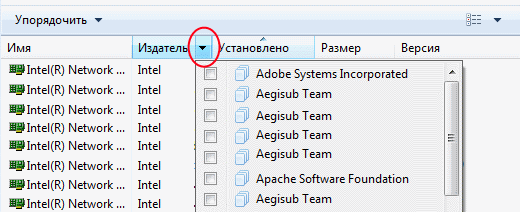
- Наведите курсор на заголовок "Издатель"
- Нажмите стрелку вниз справа от заголовка, как показано на рисунке выше.
- Откроется список всех издателей, чьи программы установлены на вашем компьютере
- Поставьте галочки напротив тех издателей, чьи приложения вы ищите
- Панель отобразит только программы выбранных издателей
Примечание: Остальные поля так же поддерживают расширенные возможности.
Теперь, вы знаете как использовать расширенную сортировку и фильтрацию в панели удаления программ Windows 7.
-
Как освободить место на диске с помощью программы robocopy в Windows? Технические советы

-
Расширенная настройка панели задач Windows 7 с программой 7+ Taskbar Tweaker Технические советы

-
Как настроить ассоциации файлов Windows? Технические советы

-
Как разрешить удаление программ в безопасном режиме Windows 7? Технические советы

-
Как отменить подписку или удалить аккаунты из онлайн-сервисов? Технические советы

-
Ищите офисный пакет для детей? OOo4kids! Технические советы

-
Decrap My Computer программа для очистки компьютера от мусора и сторонних приложений Технические советы

-
Как проверить файл на вирусы онлайн? VirusTotal! Технические советы

-
Как узнать 32 или 64 битная программа? Технические советы

-
Как облегчить перетаскивание файлов и документов для тачпада в Windows 7? Технические советы





